
Får du något av följande Nintendo Wii-fel 51330, 51030, 51331, 51332, 50299, 52030, 52130?
Oftast uppstår dessa typer av Nintendo Wii-felkoder när din spelkonsol nekar att bli ansluten till internet.
Du kan fixa Nintendo Wii-felmeddelanden genom att ändra säkerhetstypen i Wii-systeminställningarna, starta om eller starta om Nintendo-enheten.(Detaljerade steg nedan)
För att få detaljerad information om dessa korrigeringar måste du gå igenom det här inlägget. Men först, förstå varför du får fel på Nintendo Wii
Vad är orsakerna till Nintendo Wii-fel?
I de flesta fall är den främsta boven bakom Nintendo Wii-felet din router eller åtkomstpunkten som har problem med nätverksanslutningen när du ansluter till konsolen.
Tillsammans med felkoderna kommer du att få följande felmeddelande: " Det går inte att ansluta till internet " .
Alla dessa saker händer på grund av fel säkerhetsnyckel som tilldelats åtkomstpunkten som är konfigurerad i spelkonsolens internetinställningar .
I vissa fall uppstår dessa Wii-fel också när något problem har uppstått i den trådlösa störningen eller åtkomstpunktens ände.
Vad är det för typ av Nintendo Wii-felkoder?
Du kanske har sett eller hört talas om flera felkoder som ofta stöter på Nintendo Wii-konsolen. Men vet du varför dessa fel uppstår?
Om inte, låt oss veta om vart och ett av dessa Nintendo Wii-konsolfel.
- Wii Felkod 50299 – Nintendo Wii Felkod 50299 uppstår när din spelkonsol inte kan ansluta till onlinefunktioner eller tjänster. Detta händer när inställningarna för spelkonsolens åtkomstpunkt är felaktigt konfigurerade eller när den inte är konfigurerad.
- Wii-felkod 51030, 51331 och 51332 – Nintendo Wii 51030-fel uppstår när inget av de trådlösa nätverken i spelkonsolen är kompatibelt eller konfigurerat. I den situationen försöker din konsol hårt att få en internetanslutning.
- Wii-felkod 52030 – Denna felkod 52030 är en tydlig indikation på att något fel lösenord har tilldelats ditt trådlösa nätverk genom vilket din spelkonsol är ansluten. Så, poängen är att lösenordet har ändrats eller att det var felaktigt konfigurerat på din spelkonsol.
- Wii-felkod 52130 – Nintendo Wii- fel 52130 uppstår när Wii-spelkonsolen inte klarar nätverksanslutningstestet.
Hur fixar jag Nintendo Wii-felkoder?
Innehållsförteckning
Fix 1: Krysskontrollera Wi-Fi-lösenordet
Om du får Wii-felkoden 51330 efter att ha angett Wi-Fi-lösenordet är chansen stor att du har angett fel lösenord.
- Gå till nätverkets inställningar för att bli helt säker på trådlösa lösenord; om du har angett rätt eller inte.
- Anteckna säkerhetstypen och det trådlösa lösenordet korrekt. Inom Wii-inställningarna ska både säkerhetstyp och trådlöst lösenord anges korrekt.
Så, ange lösenordet igen för att kontrollera om Nintendo Wii-felet fortfarande kvarstår eller inte.
Om fortfarande får du samma fel i Nintendo Wii-konsolen även efter att du har tilldelat rätt rätt Wi-Fi-lösenord och gå sedan vidare till nästa korrigering.
Fix 2: Starta om/starta om Nintendo-enheten
Omstart eller omstart av Nintendo-konsolen kommer definitivt att fungera för att fixa Wii-internetfelkoden.
Först bör du starta om nätverksenheten efter att kontrollera om problemet kvarstår eller inte.
Om i händelse av felkod visas igen är återställning av nätverksenheten det bästa alternativet att försöka. Här är stegen du måste följa för att återställa nätverksenheten.
Tryck på " Ström" -knappen i minst 3 sekunder och välj sedan " Strömalternativ" . Tryck sedan på "Starta om" -knappen på din Nintendo-enhet.
Fix 3: Ändra säkerhetstyp i Wii Systeminställningar
Ett annat alternativ som du kan prova är att ändra säkerhetstypen i Wii-systeminställningarna •
Om din Nintendo Wii-enhet har upptäckt fel säkerhetstyp under den första installationen, kan du enkelt lösa det här problemet genom att uppdatera den här inställningen inom den befintliga internetanslutningen.
Nintendo-konsolen stöder säkerhetsprotokollen WPA-PSK(AES), WEP och WPA2-PSK(AES).
Om ett annat säkerhetsprotokoll används i din router förutom det som nämns, ändra det till protokoll som stöds.
Följ stegen nedan för att ändra säkerhetsprotokolltypen till WPA2-PSK (AES):
- Gå till Wii-menyn och välj sedan Wii- knappen genom att använda Wii-fjärrkontrollen.
- Välj Wii-inställningarna .
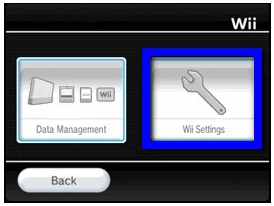
- Nu på den öppnade menyn i " Wii System Settings " , tryck på piltecknet som finns på den högra delen av skärmen för att gå till den andra sidan på skärmen.
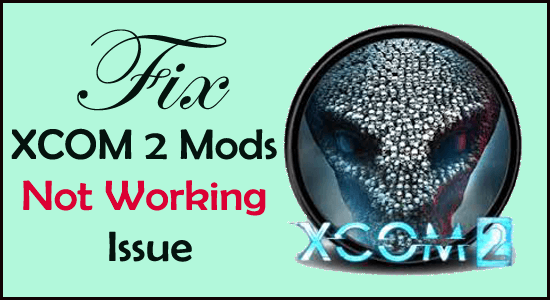
- Välj Internet > Anslutningsinställningar .
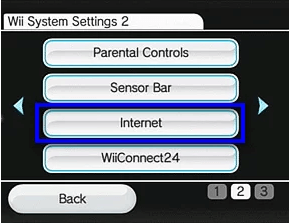
- Välj sedan den anslutningsfil som du är villig att redigera. Klicka nu på alternativet Ändra inställningar.
- Med hjälp av piltangenten kan du gå till den andra sidan på din skärm och sedan välja WPA2-PSK (AES) .
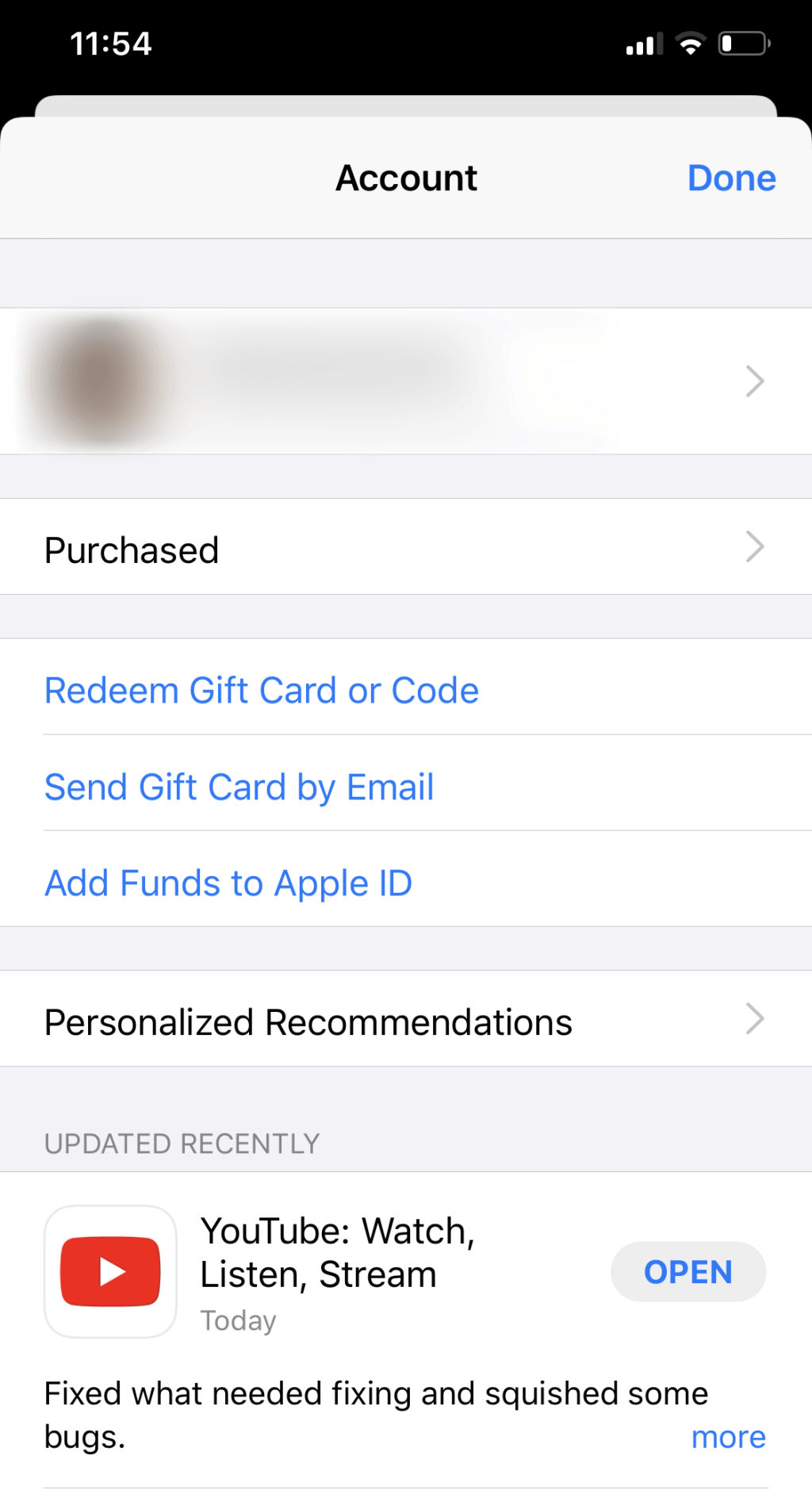
- I den öppna vita rutan måste du ange lösenordet för ditt trådlösa nätverk och sedan trycka på ok -knappen.
- Välj alternativet "MAC-filtrering" i routern. Om detta alternativ är aktiverat, lägg till systemets MAC-adress i den tilldelade listan.
- Om du inte kan lägga in MAC-adressen i den tilldelade listan, inaktivera då MAC-filtreringen.
Fix 4: Ändra routerns kanalinställning till 11 eller 1
Som standard sänds routrar på kanal 6. I den här kanalen kan du behöva stöta på problem som överlappning med vissa andra kanaler eller dålig nätverksanslutning. Som ett resultat av detta blir internethastigheten för långsam och det har blivit svårt att få åtkomst till Nintendo Wii.
Bara för att kanaler står inför minsta möjliga gränssnitt eller trådlöst. Du måste byta routerns kanalinställning till 11 eller 1 eftersom nätverksproblemen är minst i dessa kanaler.
Här är stegen som måste följas:
- Gå till routerns inställningar.
- Sök efter den trådlösa kanalinställningen . Oftast finns det under fliken " Trådlöst nätverk" .
- Från den öppnade rullgardinsmenyn måste du välja 1 eller 11 routers trådlösa kanaler.
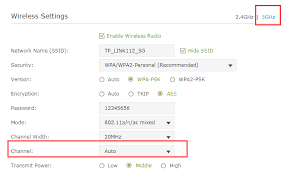
- Spara nu alla dina gjorda ändringar.
Fix 5: Ändra DNS- och IP-adress
Ett annat alternativ som du kan försöka fixa Nintendo Wii felkod 51330, 50299, 51030, 51331, 51332, 52030, 52130' är genom att manuellt ändra DNS och IP-adress.
1: Gå först till Wii-menyn och välj sedan Systeminställningar.
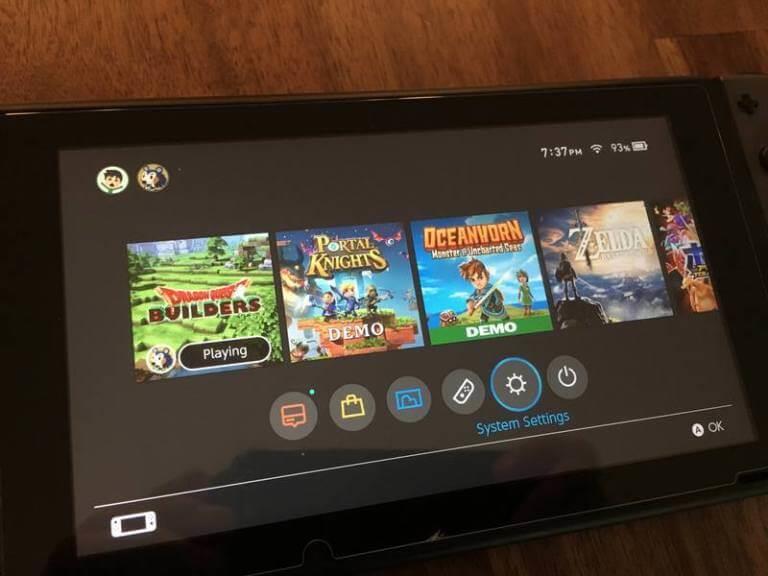
2: Använd piltecknet som finns på höger sida av din skärm och gå sedan till den andra sidan. Här måste du välja alternativet Internet och sedan trycka på A-knappen från ditt tangentbord.
3: Välj alternativet Anslut till Internet och tryck på X- knappen från ditt tangentbord.
5: Välj den nätverksanslutning som du vill använda.
6: Välj alternativet Ändra inställningar .
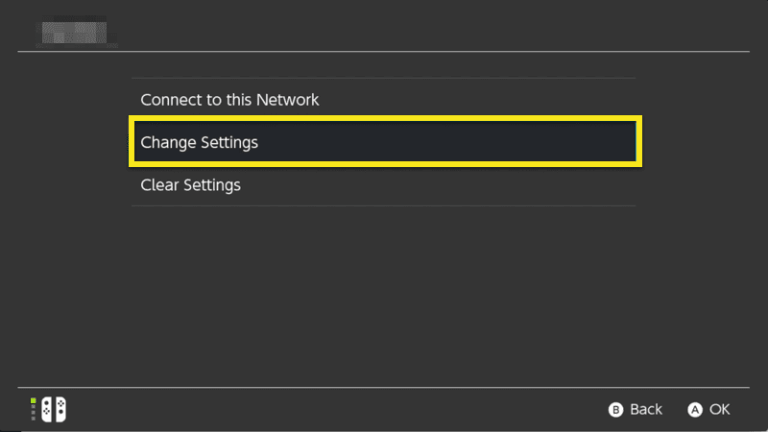
7: Med hjälp av pilen på höger sida kan du välja IP-adress .
8: Välj alternativet "Erhåll inte automatiskt" och tilldela följande detalj i nätverksinställningarna (observera: försumma inte "." som finns i slutet av siffror?) som:
- IP-adress: 168.1.4
- Tryck på Gateway
- Subnätmask: 255.255.000
9: Tryck på knappen Bekräfta .
10: Välj alternativet Konfigurera om du blir ombedd att konfigurera DNS-inställningarna.
11: Välj nu alternativet "Erhåll inte automatiskt" och tilldela sedan följande detaljer.
- Primär DNS: 8.8.8.8
- Sekundär DNS: 8.8.4.4
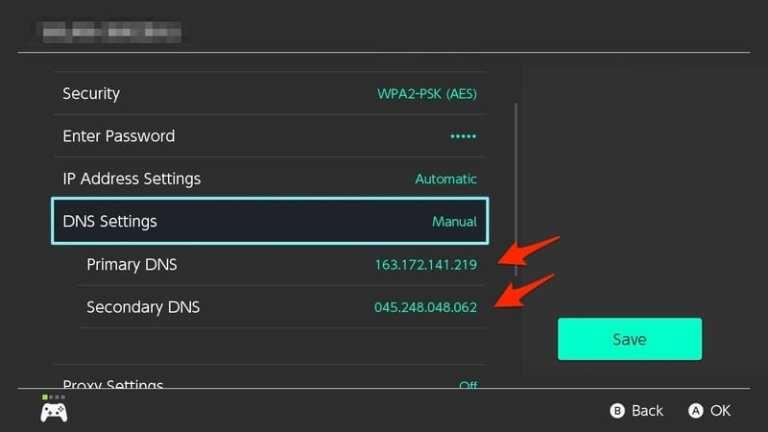
12: Tryck igen på Bekräfta-knappen .
13: När du har slutfört allt detta, tryck på alternativet Spara .
14: Välj alternativet Connection Test för att testa din anslutning. Efter framgångsrikt slutförande av anslutningen, testtryck på OK-knappen .
Fix 6: Kontrollera trådlöst läges kompatibilitet med Wii-konsolen
Du måste se till att det trådlösa läget för routerns inställningar är väl kompatibelt med Wii-konsolen eller inte.
Eftersom Nintendo Wii-spelkonsolen har fullt stöd för 802.11g och 802.11b trådlösa format. I vissa routrar är detta trådlösa format även känt som "Upp till 54 Mbps".
Om routern använder 802.11n endast "Upp till 300 Mbps"-läge. Du måste ändra inställningen för att tillåta Wii att ansluta till hemnätverket.
Fix 7: Återskapa nätverksanslutning
Om din router är inställd med SSID på grund av säkerhetsskäl måste du manuellt lägga till Nintendo Switch.
Tja, detta steg bör endast utföras om du är en avancerad teknisk användare.
För manuellt skapande av internetanslutningen inom konsolen. Du måste uppdatera SSID-inställningen. Lämna resten av inställningen som den är.
Följ stegen nedan för att uppdatera SSID:
- Gå till Systeminställningar och sedan fliken Internet.
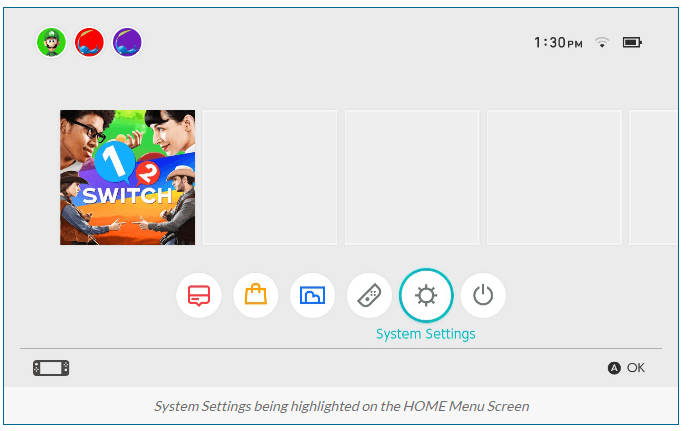
- Gå nu till Internetinställningarna och klicka på Hittade nätverk .
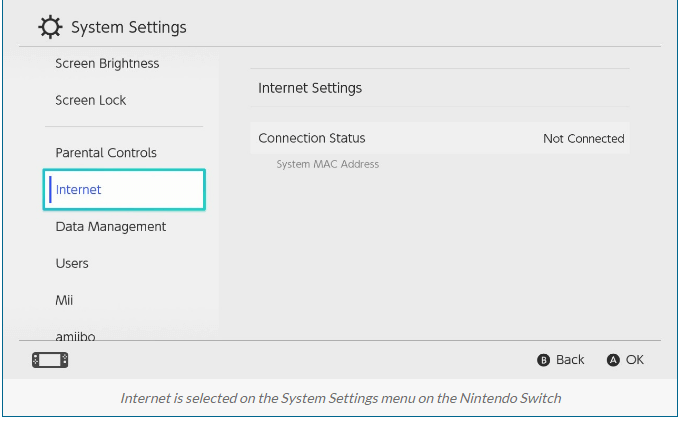
- Välj Manuell inställning.
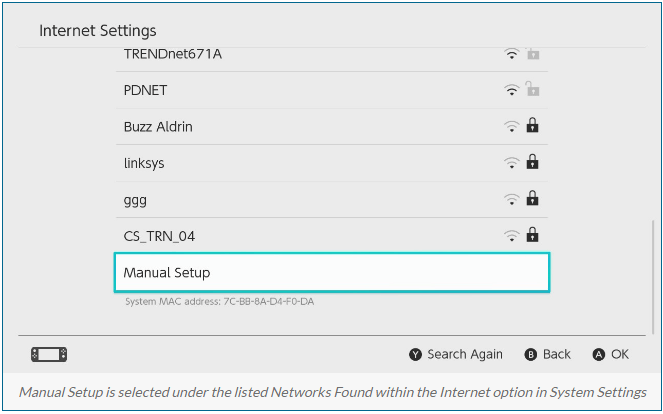
- Du kan också använda alternativet att sända SSID istället för att dölja det. Välj nu från följande listade alternativ och ange sedan den mest lämpliga nätverksdetaljen:
- Nätverksnamn
- SSID
- säkerhet
- IP-adressinställningar
- DNS-inställningar
- Proxyinställningar
- Anslut till ett dolt nätverk
- Tryck på alternativet Spara .

- Välj Anslut till detta nätverk för att testa din sparade anslutning.
Sammanfatta:
Så det här handlar om Nintendo Wii Error Code 51330 och andra. Jag hoppas att du efter att ha följt lösningarna lyckades komma förbi felkoderna lätt.
Om du dessutom stöter på ett problem med låg FPS när du spelar spelet på Windows OS , använd Game Booster för att förbättra den låga FPS och förbättra spelupplevelsen. Det ökar spelet och du kommer att få en bättre FPS-hastighet. Bortsett från detta optimerar den din dator för smidigare och lyhörd spelning.
Dela dina erfarenheter angående detta inlägg, om korrigeringarna fungerade för att lösa Nintendo Wii-fel 51330, 50299, 51030, 51331, 51332, 52030, 52130.
Lycka till..!


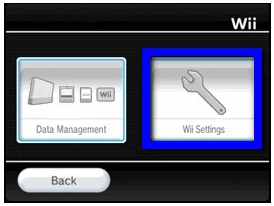
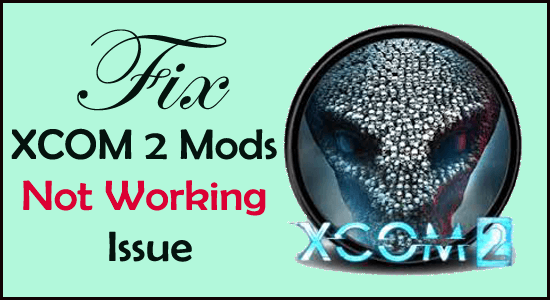
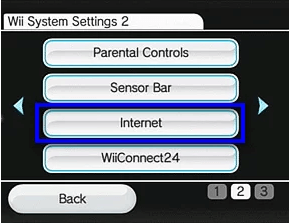
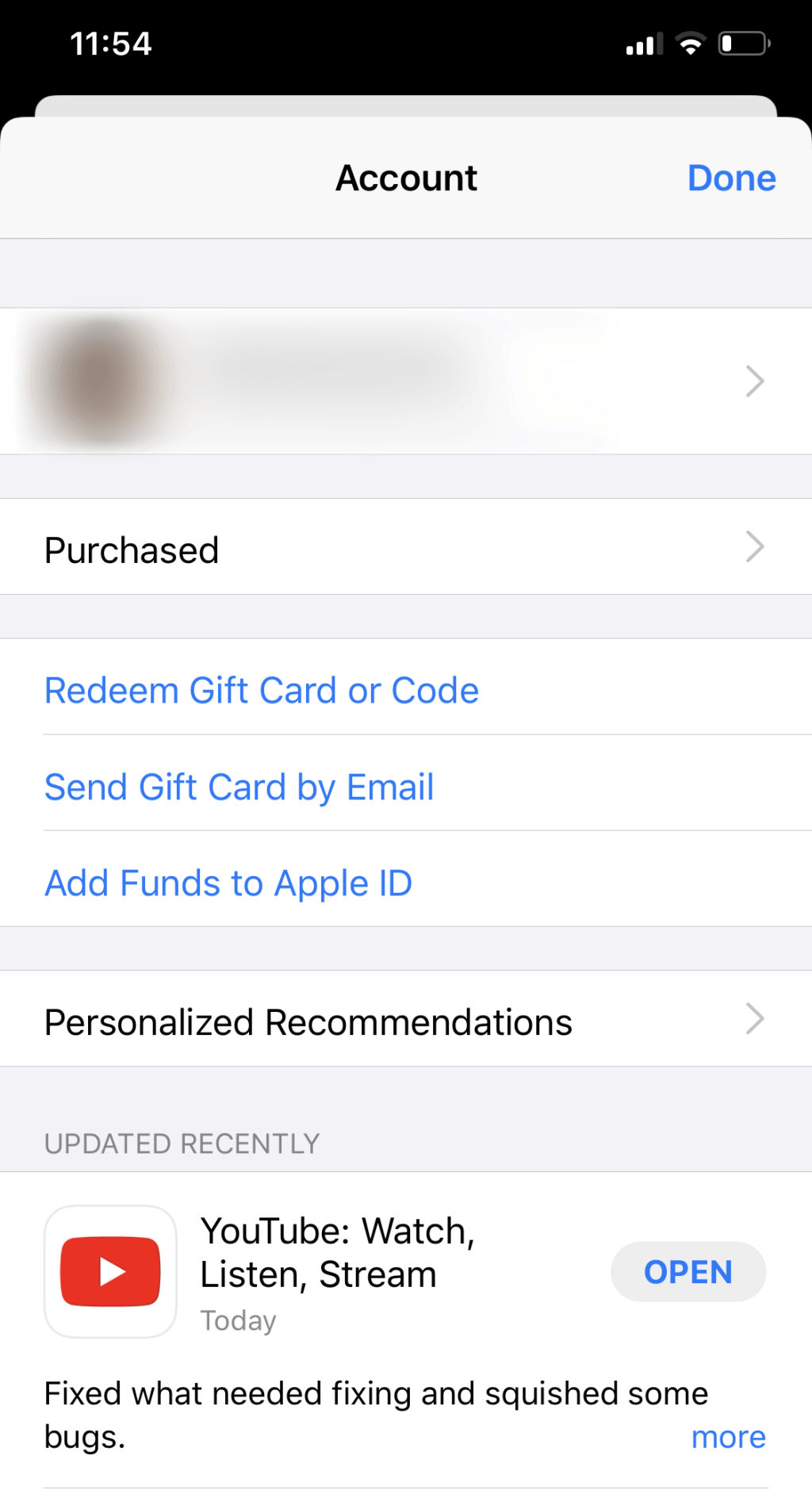
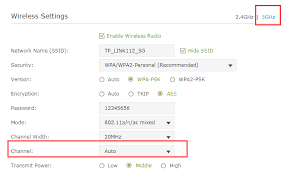
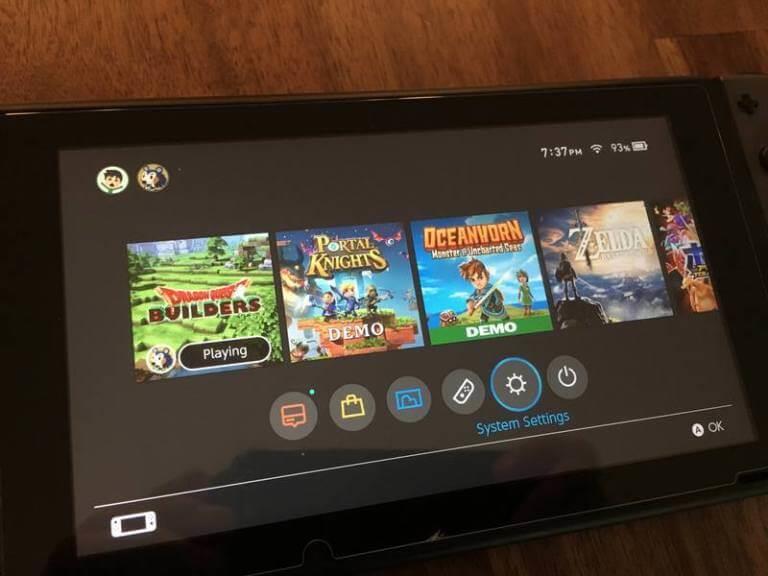
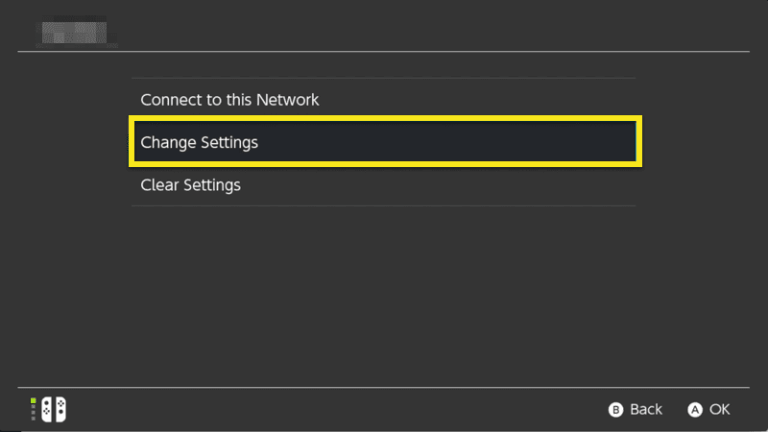
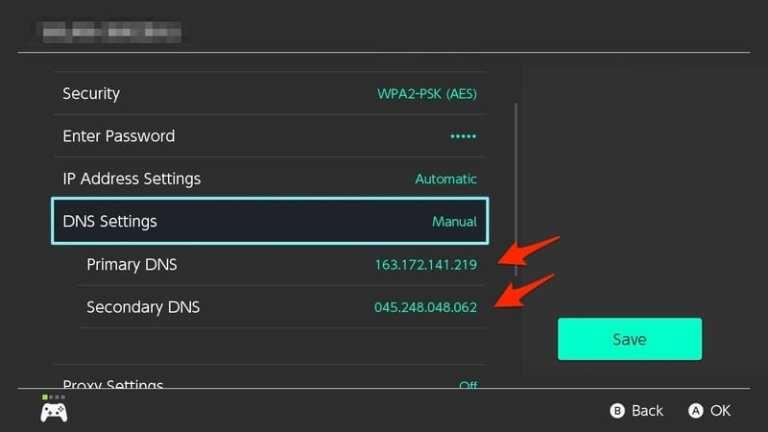
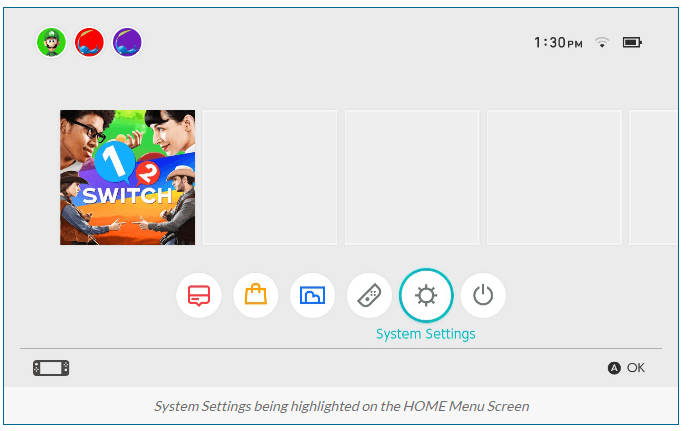
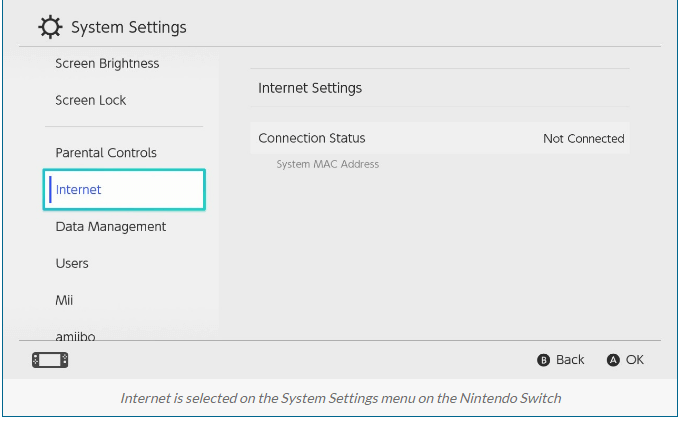
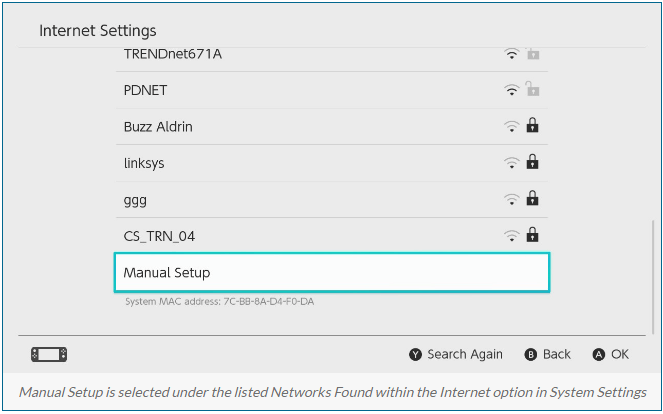




![[100% löst] Hur åtgärdar jag meddelandet Fel vid utskrift i Windows 10? [100% löst] Hur åtgärdar jag meddelandet Fel vid utskrift i Windows 10?](https://img2.luckytemplates.com/resources1/images2/image-9322-0408150406327.png)




![FIXAT: Skrivare i feltillstånd [HP, Canon, Epson, Zebra & Brother] FIXAT: Skrivare i feltillstånd [HP, Canon, Epson, Zebra & Brother]](https://img2.luckytemplates.com/resources1/images2/image-1874-0408150757336.png)